|
Dream in
Green

Design
© by Tshaka67
Dieses
Tut wurde mit PSP 9 geschrieben. Es dürfte aber keine Probleme
geben,
dieses auch mit anderen PSP-Versionen nachzuarbeiten.
Render by
Bastet

Für
dieses Tut benötigt man nur PSP eigene Filter
und eine Tube Deiner Wahl!
1.
Tube öffnen, eine helle Vordergrund- und
eine dunkle
Hintergrundfarbe aus der Tube wählen.
2.
Beim
Vordergrund den Farbverlauf
wie folgt einstellen
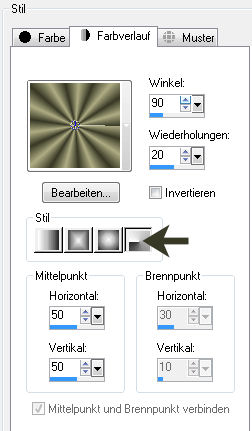
3.
Öffne ein
neues Bild, 500 x 500, transparent und
fülle es mit dem Farbverlauf.
4.
Auf Anpassen,
Bildunschärfe, Gaußscher
Weichzeichner –
Radius auf 10 – OK.
5.
Nun gehe auf Effekte ->
Verzerrungseffekte ->
Korona und wie folgt einstellen
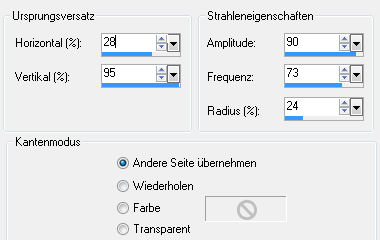
6.
Ändere Deine Tube auf eine Höhe von
500
(Bild, Bildgröße ändern), Tube
kopieren und auf
Deine
Leinwand als neue Rasterebene einfügen.
Tube an den linken Rand schieben.
7.
Tube duplizieren und in die Mitte deines Bildes
schieben.
8.
Nun gehe bei den Bildebenen auf die untere
Tubenebene
und stelle diese auf eine Transparenz von
48%.
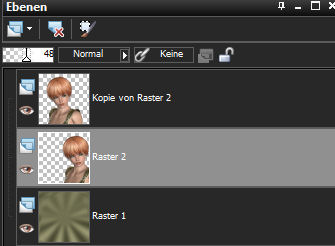
Alles
einbinden!
9.
Nun gehe auf Bild – Rand hinzufügen
und mache einen
Rand von 3 Pixel symmetrisch in
Deiner dunklen
Hintergrundfarbe.
10.
Das Bild Umschalttaste und
gleichzeitig die Taste „D“
drücken duplizieren.
Das zweite Bild kannst Du erst
einmal
minimieren, wir benötigen es
später.
11.
Füge einen 20
Pixel breiten Rand hinzu und
wähle dabei eine Farbe die nicht in Deinem Bild vorkommt.
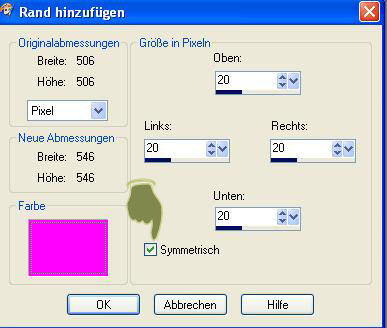
Den Rand
markieren und mit Deinem Farbverlauf füllen.
12.
Gehe nun
auf Effekte -> Geometrieeffekte ->
Vertikalzylinder und gebe die Stärke 60 ein.
13.
Effekte ->
3D-Effekte -> Innenfasse
mit nachfolgenden Einstellungen
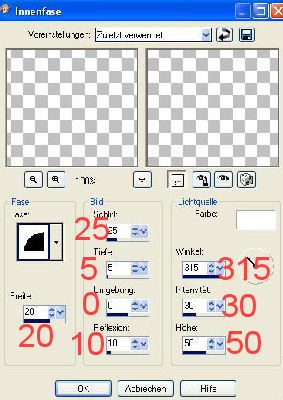
14.
Füge wieder
einen symmetrischen 3 Pixel breiten Rand
mit Deiner dunklen Hintergrundfarbe hinzu.
15.
Nun
öffnen wir erst mal das zweite, minimierten, Bild.
Gehe auf Bild - > Drehen ->
Um 90 Grad im Gegenuhrzeigersinn drehen.
Dann das Bild kopieren.

16.
Öffne
wieder Dein Bild, gehe auf Rand hinzufügen, den Haken bei
Symmetrisch rausnehmen,
Oben und Unten auf 20 und links und rechts auf 0 stellen und eine Farbe
auswählen die nicht in
Deinem Bild vorkommt.
17.
Die
beiden Ränder mit dem Zauberstab und gedrückter Umschalttaste
markieren und mit Deinem
Farbverlauf füllen. Dann auf Bearbeiten ->
Einfügen -> Einfügen in eine
Auswahl.
18.
Die
Innenfase von vorhin wiederholen.
19.
Öffne
wieder Dein zweites Bild und drehe es wieder in die
Anfangsposition (einfach auf den Rückpfeil
klicken)
– wieder kopieren und zum Hauptbild wechseln.
20.
Füge wieder
einen Rand hinzu.
Dieses mal aber bei links und rechts
20 Pixel, oben und unten 0 Pixel.
21.
Wieder
mit dem Zauberstab und gerückter
Umschaltaste markieren, mit dem Farbverlauf füllen,
auf Bearbeiten -> Einfügen -> Einfügen in eine
Auswahl und die Innenfase wiederholen.
22.
Setze zum
Schluss noch Dein Wasserzeichen und sonstige Copyrighthinweise auf das Bild.
Fertig
bist Du mit deinem Bild.
Speichere es Dir nun als jpeg ab.
Hoffe, du
hattest Spaß daran diesen Rahmen nachzubasteln
Design © by Tshaka67 |